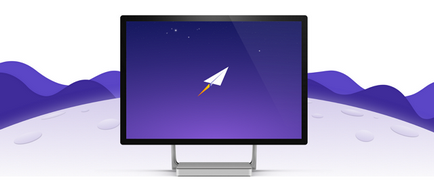- Gadgeturi
- moale
- sistem de operare
- film
- on-line
Noua aplicație Remote Mouse vă permite să utilizați dispozitivul iPhone, Android sau Windows Phone ca touchpad pentru a controla cursorul de pe ecran.

Nu este necesar să rulați imediat la magazin pentru un nou mouse sau să luați alte acțiuni fără grijă dacă există un dispozitiv tactil pe masă. Transformați-l într-un mouse ușor, utilizând aplicația Remote Mouse și programul client pentru Mac / PC.
Există versiuni gratuite și gratuite ale Mouse-ului la distanță, dar versiunea Pro este oferită în prezent gratuit. Versiunea plătită vă permite să lansați tastatura aplicației în modul peisaj și să acceptați modul touchpad pe ecran complet. Cererea de implementare a mouse-ului de la distanță acceptă lucrul pe iPhone / iPod, iPad, Android și Windows Phone. Toate programele și linkurile necesare pentru descărcare sunt disponibile pe site-ul oficial.
Cu această soluție, toată lumea poate implementa o copie de rezervă sau o lucrare suplimentară cu un PC, creând o grămadă de tastaturi cu un touchpad. Datorită aplicației instalate și a dispozitivului mobil de pe un PC conectat la aceeași rețea Wi-Fi, se pot identifica rapid reciproc. Pentru a vă conecta, trebuie doar să selectați numele dispozitivului.
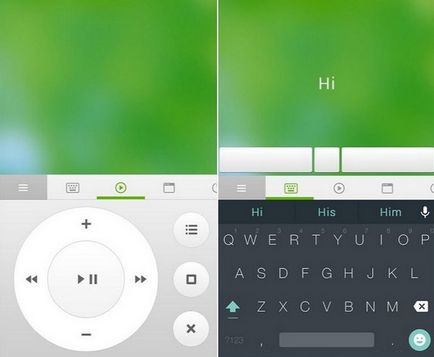
Mouse-ul de la distanță va fi o surpriză plăcută pentru utilizatorii de Mac, deoarece aplicația oferă un mecanism similar capabilităților de atingere ale MacBookului, unde un singur clic cu un deget este recunoscut ca un clic stânga și un dublu clic acționează ca un clic dreapta. Există o funcție de derulare cu două degete și suporta ajustarea cu două degete pentru a mări. În setările aplicației, puteți schimba viteza de urmărire și defilare, plus dezactivați sau activați gesturi multi-touch.
În plus, aplicația oferă un număr de panouri diferite pentru a controla o anumită parte a Mac. De exemplu, panoul Dock vă permite să comutați între aplicații, cum ar fi panoul de la distanță Media oferă un control de redare a fișierelor media într-un număr de aplicații suportate, inclusiv ITunes, Keynote, Windows Media Player și PowerPoint. Există o opțiune pentru a dezactiva butoanele de apel panoul, somn, restart și log out. Panouri suplimentare sunt disponibile atunci când sunt achiziționate în aplicația în sine.